
Bluetooth
인쇄
문제
Bluetooth
장치가
프린터를
찾지
못하는
경우
다음
해결
방법
중
하나를
시도하십시오
.
●
HP Bluetooth
무선
프린터
어댑터가
프린터
앞면의
카메라
포트에
연결되
어
있는지
확인합니다
.
어댑터가
데이터를
수신할
준비가
되면
어댑터의
표
시등이
매초
두
번씩
깜박입니다
.
●
프린터에서
너무
멀리
떨어져
있을
수도
있습니다
. Bluetooth
무선
기술을
사용하는
장치를
프린터
가까이로
옮기십시오
. Bluetooth
무선
기술을
사용
하는
장치와
프린터
사이의
거리는
10m(30
피트
)
를
넘지
않는
것이
좋습니
다
.
프린터에서
용지가
배출되지
않는
경우
프린터에서
Bluetooth
무선
기술을
사용하는
장치로부터
전송된
파일
유형을
인식하지
못할
수도
있습니다
.
지원되는
파일
유형으로
바꾼
다음
다시
보내십
시오
.
프린터에서
용지가
인쇄되지
않은
채
배출되는
경우
프린터에서
빈
용지가
출력되면
지원되지
않는
파일
유형이거나
인쇄
중인
파
일
유형이
손상되었거나
너무
큰
경우입니다
.
인쇄
품질이
좋지
않은
경우
인쇄한
이미지의
해상도가
낮을
수도
있습니다
.
이후에
보다
좋은
결과를
얻으
려면
장치의
해상도를
가능하면
보다
높게
설정하십시오
.
무선
전화기에
장착
된
것과
같은
VGA
해상도
카메라로
촬영한
사진은
해상도가
높지
않아서
고품
질로
인쇄할
수
없습니다
.
이미지의
여백이
함께
인쇄되는
경우
Bluetooth
무선
기술을
사용하는
장치에
설치된
인쇄
응용
프로그램에서
여백
없는
인쇄를
지원하지
않는
경우일
수
있습니다
.
해당
장치의
공급업체에
문의
하거나
지원
웹
사이트에
방문하여
인쇄
응용
프로그램의
최신
업데이트
파일
을
다운로드하십시오
.
Bluetooth
무선
프린터
어댑터가
작동하지
않는
경우
Bluetooth
무선
프린터
어댑터가
작동하지
않으면
다음
문제
해결
정보를
시도
해
보십시오
.
●
몇
초간
프린터에서
어댑터를
제거한
다음
다시
설치하십시오
.
●
아직
프린터에
Bluetooth
무선
프린터
어댑터가
끼워져
있으면
해당
프린터
를
껐다가
다시
켜십시오
.
사용
설명서
113
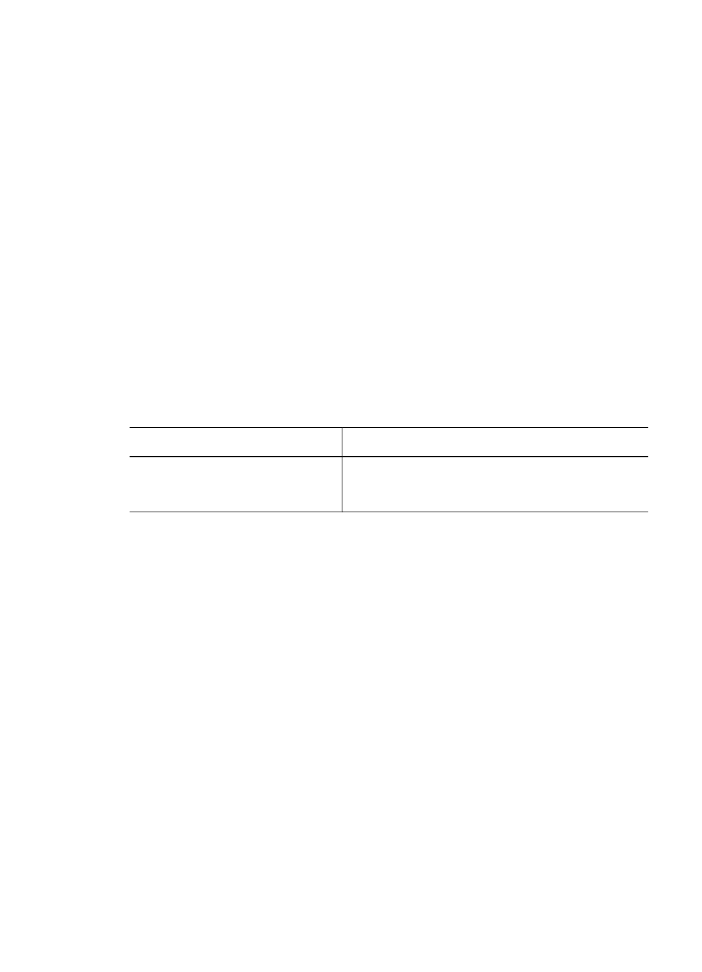
또는
다음
단계를
시도해
보십시오
.
1.
프린터를
끕니다
.
2.
프린터에서
전원
코드를
뺍니다
.
3. Bluetooth
무선
프린터
어댑터를
프린터에
끼웁니다
.
4.
전원을
다시
연결합니다
.
5.
프린터를
켭니다
.
배너가
제대로